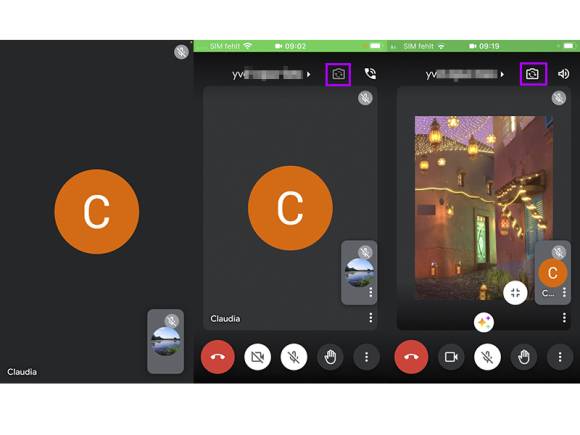Videocall-Tipp
29.03.2023, 09:15 Uhr
Google Meet: Foto in (Gruppen-)Anrufen aufnehmen
Mit der Funktion «Momente» können Sie Fotos von Ihren Anrufen zu zweit und von Gruppen-Videoanrufen aufnehmen.
In der iPhone-Version (16.4) war die Schaltfläche zunächst zwar vorhanden, aber inaktiv. Beim Android-12-Gerät ist sie nicht aufzufinden
(Quelle: Screenshots/PCtipp.ch)
Meet ist eine Videotelefonie-App von Google. Falls sie auf Android-Geräten nicht schon vorinstalliert ist, finden Sie diese im Google Play Store, mit einem iOS-Gerät lässt sie sich aus dem Apple App Store herunterladen.
«Moments» aktivieren
- Nach dem Öffnen der mobilen Meet-App tippen Sie auf das Hamburger-Menü.
- Hier gehts zu Einstellungen/Anrufeinstellungen sowie Einstellungen für laufende Anrufe.
- Betätigen Sie den Schieberegler, um Moments/Momente zu aktivieren.
Foto aufnehmen
- Starten Sie einen Einzel- oder Gruppen-Videoanruf in der Meet-App (via Neu-Button).
- Suchen Sie die Schaltfläche Foto aufnehmen (kleines Kamera-Icon). Beim iPhone ist es oben rechts. Falls Sie oben den Besprechungscode, das Icon und den Regler für die Lautstärke nicht sehen, tippen Sie auf dem iPhone irgendwo in den Videocallbereich.
- Sie hören das Screenshot-Erstellen-Geräusch und in Ihrer Bildvorschau bewegt sich das Bild kurz, wenn es klappt.
- Den Screenshot finden Sie nun zum Beispiel in der Google-Fotos-App oder Google Drive oder wo Ihre Screenshots sonst gespeichert werden.
Hinweis 1: Wenn Sie ein Foto aufnehmen, sollten alle Teilnehmenden dieses Anrufs eine Benachrichtigung erhalten und das Foto wird automatisch in Ihren Aufnahmen gespeichert. Google meint in einem Support-Dokument, dass alle Teilnehmer über den Screenshot benachrichtigt würden, doch dies war beim Versuch nicht der Fall (zweite Person nahm via Webversion teil).
Zusatztipp: Dies funktionierte bei uns unter Android 12 trotz aktivierter Momente-Funktion und den entsprechenden App-Berechtigungen nicht. In der iOS-Version war die Fotokamera-Schaltfläche zunächst inaktiv, es klappte allerdings, nachdem Meet auch der Zugriff auf die Kontakte gewährt wurde.
Hinweis 2: Dies wurde mit einem Android-12-Gerät bzw. einem iOS-16.4-Gerät und der Google-Meet-Version 188.0 (...) durchgeführt.
Kommentare
Es sind keine Kommentare vorhanden.